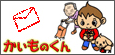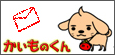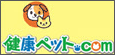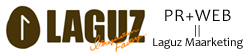|
重量による送料設定は出来ません。
運送会社による送料設定は可能です。 |
 |
できます。
商品登録時に「特別な送料設定」で「この商品だけの特別な送料」を0円に設定すればその商品は送料が掛からなくなります。
※ただし、送料の掛かる商品が同時に掛かる場合は、送料の掛かる商品を優先します。 |
 |
メニュー画面>ショッピングシステム初期設定>カートデザイン変更 にて指定部分の色が変更出来ます。
変更は指定された部分の色のみで、商品の配置などの変更は出来ません。 |
 |
増やせます。
ご希望の支払い方法を増やす事が出来ます。
※ただし、クレジットカードに関しては別途申し込みが必要。
当社指定外の支払い方法に関しては追加できません。 |
 |
申し訳ありません。
現在のご利用可能通貨は円のみです。 |
 |
サムネイルに1枚、詳細用に2枚、計3枚登録出来ます。
それ以上の写真を登録されたいという場合は、複数の画像を1枚にまとめてご登録ください。
また、HTMLフリー欄を使用し、外部から画像を参照してください。 |
 |
商品登録時に「会員売価(会員販売価格)」を入力すれば会員様がログインした際にその金額が表示されます。 |
 |
商品登録時に「在庫管理をする 」にチェックをし、「在庫数登録」に数字を入力します。
購入があると購入された個数分「在庫数登録」の数字が減っていきます。
0になると購入が出来なくなります。 |
 |
メニュー画面>商品検索検索結果から商品の「非表示」を押し、背景が灰色になれば表からは見えなくなります。 |
 |
タグは使用出来ます。
※ただし、商品名や金額にタグを使用する事は出来ません。 |
 |
可能です。
メニュー画面>会員へのメール一斉配信 で配信が行えます。
また、CSVデータから配信先を取り込む事も出来ます。 |
 |
メニュー画面>会員詳細検索>検索結果>会員情報>情報変更画面「DM送信」の項目を「いいえ」にしてください。 |
 |
メニュー画面>ショッピングカート初期設定>自動返信メールの設定「メール選択」で「注文メール」を選択後の、「送信元アドレス」に指定されたアドレスに届きます。 |
 |
売上処理画面→売上確認→配送処理→完了となります。 |